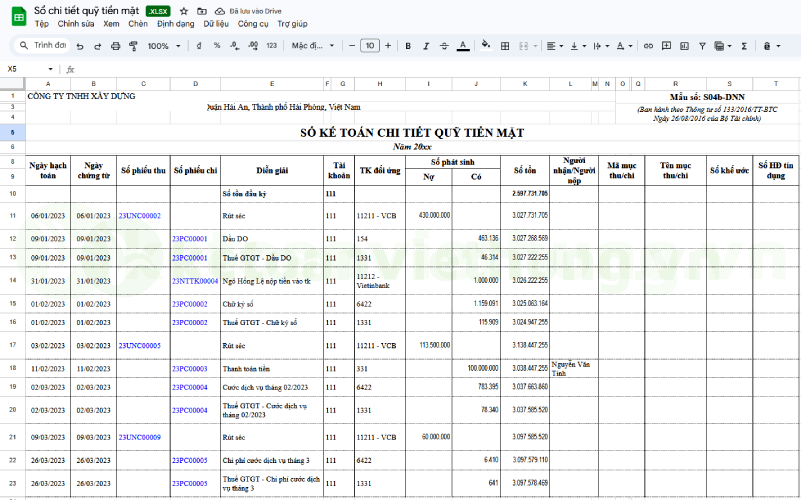Cách in phiếu thu chi trong Excel là một kỹ năng cần thiết giúp tối ưu hóa quy trình quản lý tài chính cho cá nhân và doanh nghiệp. Thay vì viết tay hay in từng phiếu một, việc tự động hóa hoặc in hàng loạt từ bảng tính Excel sẽ tiết kiệm đáng kể thời gian và công sức. Bài viết này sẽ hướng dẫn chi tiết các phương pháp hiệu quả để bạn có thể in ấn phiếu thu chi một cách nhanh chóng và chính xác ngay từ dữ liệu có sẵn trong bảng tính của mình.
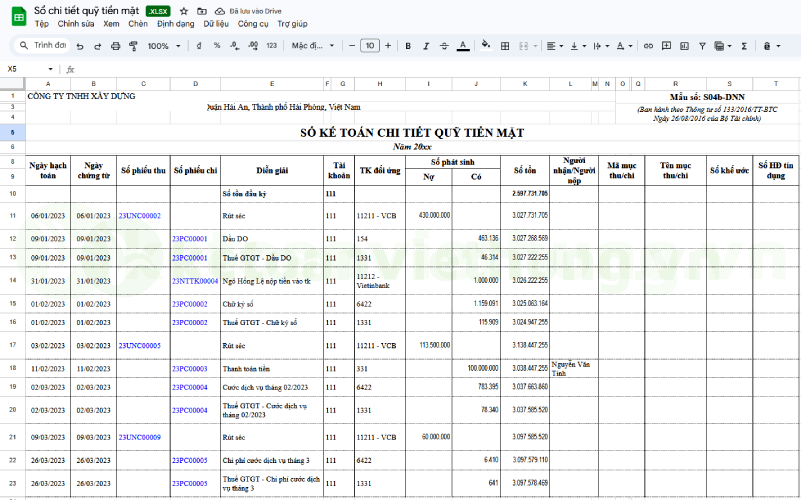
Chuẩn Bị Dữ Liệu Trước Khi In Phiếu Thu Chi
Bước đầu tiên và quan trọng nhất để có thể in phiếu thu chi trong Excel hiệu quả là tổ chức dữ liệu một cách khoa học. Bạn cần tạo một bảng tính với các cột thông tin rõ ràng và đầy đủ. Các cột cơ bản thường bao gồm: Ngày (Ngày phát sinh giao dịch), Số phiếu (Mã số riêng cho từng phiếu), Loại phiếu (Thu/Chi), Người nộp/nhận (Tên cá nhân hoặc tổ chức liên quan), Địa chỉ (Địa chỉ của người nộp/nhận), Lý do thu/chi (Diễn giải nội dung giao dịch), Số tiền (Giá trị giao dịch), Kèm theo (Số chứng từ gốc đính kèm), Người lập phiếu, Người duyệt phiếu. Đảm bảo tính nhất quán về định dạng dữ liệu (ví dụ: định dạng ngày tháng, tiền tệ).
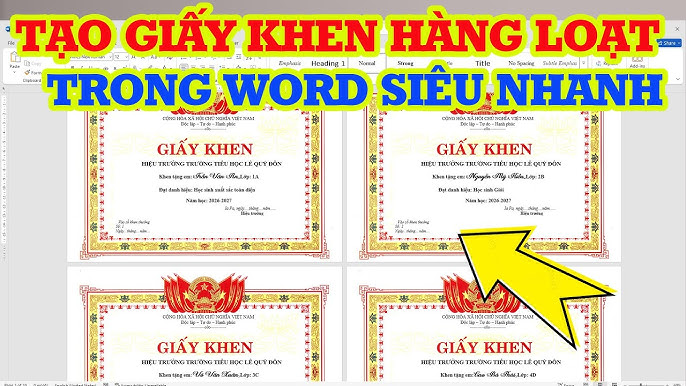
Các Phương Pháp In Phiếu Thu Chi Trực Tiếp Từ Excel
Có nhiều cách in phiếu thu chi trong Excel tùy thuộc vào nhu cầu và mức độ phức tạp. Phương pháp đơn giản nhất là in trực tiếp. Sau khi bạn đã có bảng dữ liệu chuẩn bị như trên, hãy sắp xếp các cột theo trình tự mong muốn xuất hiện trên phiếu in. Chọn vùng dữ liệu cụ thể bạn muốn in. Truy cập menu File > Print (hoặc phím tắt Ctrl+P). Trong cửa sổ Print, bạn cần thiết lập các tùy chọn như chọn máy in, số bản in, khổ giấy, hướng giấy (thường là dọc hoặc ngang tùy mẫu phiếu). Đặc biệt lưu ý phần “Settings”, chọn Print Selection (In vùng đã chọn) để chỉ in khu vực bạn đánh dấu. Bạn cũng có thể điều chỉnh tỷ lệ in (Scaling) để dữ liệu vừa vặn trên phiếu. Luôn sử dụng tính năng Print Preview (Xem trước khi in) để kiểm tra lại bố cục, ngắt trang và nội dung trước khi nhấn nút In hàng loạt.
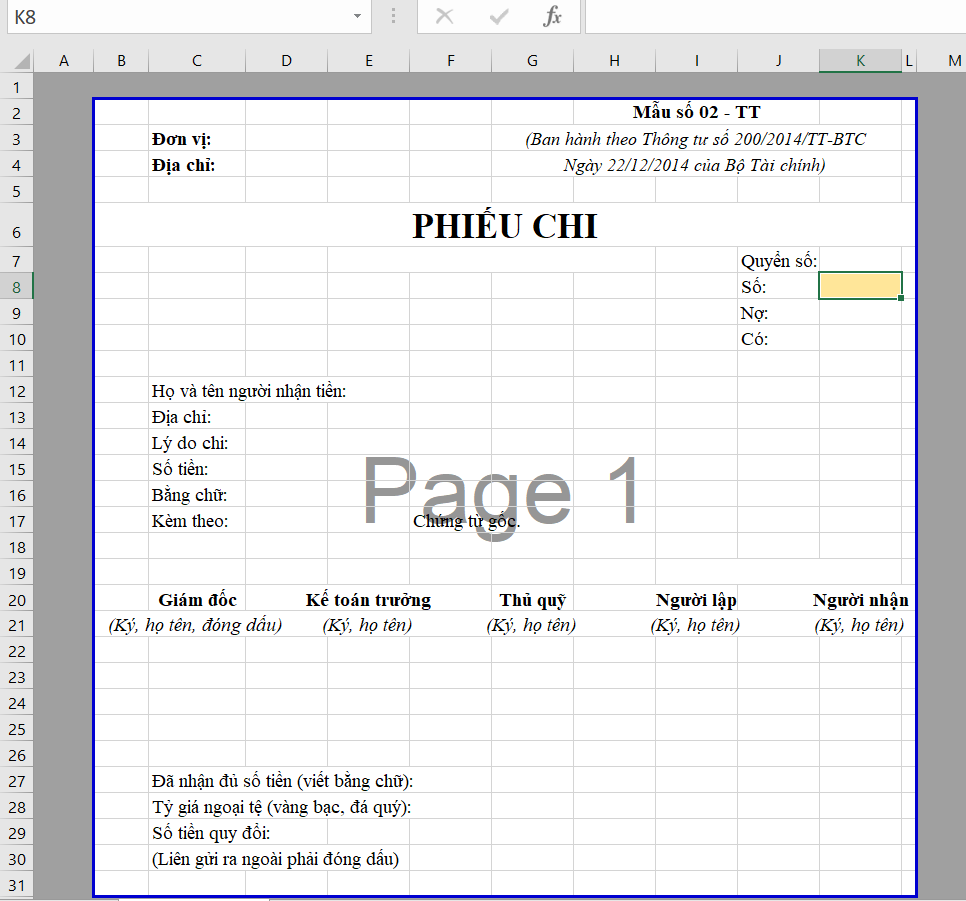
Kết Hợp Excel Với Word Để In Hàng Loạt Bằng Mail Merge
Đối với nhu cầu in phiếu thu chi số lượng lớn với mẫu phiếu cố định nhưng dữ liệu thay đổi, kỹ thuật Mail Merge (Trộn thư) giữa Excel và Word là giải pháp tối ưu. Đầu tiên, tạo mẫu phiếu thu chi chuẩn trong Microsoft Word, để trống các vị trí cần điền thông tin như ngày, số tiền, tên, lý do, v.v. Lưu file Excel chứa dữ liệu đã chuẩn bị ở bước đầu. Mở file Word mẫu phiếu thu chi, vào tab Mailings. Chọn Start Mail Merge > Letters (hoặc loại tài liệu phù hợp). Tiếp theo, chọn Select Recipients > Use an Existing List và duyệt đến file Excel chứa dữ liệu của bạn.
Sau khi kết nối thành công, bạn sẽ thấy các trường dữ liệu từ Excel xuất hiện. Sử dụng Insert Merge Field để chèn các trường tương ứng vào các vị trí trống trên mẫu phiếu Word. Ví dụ, chèn trường “Ngày” vào vị trí ngày, trường “Số tiền” vào vị trí số tiền, v.v. Sau khi chèn xong các trường, bạn có thể xem trước kết quả bằng Preview Results để đảm bảo thông tin hiển thị đúng. Cuối cùng, chọn Finish & Merge > Print Documents... để in hàng loạt phiếu thu chi dựa trên dữ liệu từ Excel. Phương pháp này rất mạnh mẽ khi bạn cần in nhiều phiếu với cùng một định dạng. Đây là một cách in phiếu thu chi trong Excel gián tiếp nhưng vô cùng hiệu quả cho việc in ấn hàng loạt chuyên nghiệp. Để biết thêm các giải pháp in ấn chuyên nghiệp khác, bạn có thể tham khảo tại lambanghieudep.vn.
Tự Động Hóa Việc In Phiếu Thu Chi Bằng Mã VBA (Nâng Cao)
Nếu bạn là người dùng có kinh nghiệm với Excel và cần một giải pháp tự động hóa hoàn toàn, đặc biệt khi xử lý số lượng phiếu khổng lồ hoặc cần in theo các điều kiện đặc biệt, việc sử dụng mã VBA (Visual Basic for Applications) là một cách in phiếu thu chi trong Excel rất mạnh mẽ. Bạn có thể viết các đoạn code để Excel tự động lặp qua từng dòng dữ liệu, định dạng lại thông tin theo mẫu phiếu đã thiết kế sẵn trên một sheet khác (hoặc cùng sheet), và sau đó tự động gửi lệnh in cho từng phiếu một hoặc in theo nhóm.
Để sử dụng VBA, bạn cần mở cửa sổ soạn thảo VBA (Alt+F11), chèn một Module mới, và viết mã. Ví dụ, mã VBA có thể bao gồm vòng lặp qua các dòng dữ liệu, gán giá trị từ các ô dữ liệu vào các ô tương ứng trên mẫu phiếu in, và sử dụng lệnh ActiveSheet.PrintOut hoặc Sheets("TênSheetMẫu").PrintOut. Việc này đòi hỏi kiến thức về lập trình VBA, nhưng một khi đã thiết lập, quy trình in ấn sẽ diễn ra hoàn toàn tự động, tiết kiệm thời gian đáng kể.
Lời Khuyên Để Tối Ưu Quy Trình In Phiếu
Để quy trình in phiếu thu chi trong Excel diễn ra suôn sẻ và hiệu quả nhất, hãy lưu ý một vài điểm sau. Luôn giữ file dữ liệu gốc sạch sẽ và được sao lưu định kỳ. Sử dụng các chức năng lọc (Filter) của Excel để chỉ chọn in những phiếu thu hoặc phiếu chi cụ thể, hoặc những phiếu trong một khoảng thời gian nhất định. Nếu sử dụng Mail Merge, đảm bảo mẫu phiếu Word được căn chỉnh chính xác để thông tin từ Excel điền vào đúng vị trí. Đối với các giải pháp tự động hóa bằng VBA, hãy thử nghiệm kỹ lưỡng với một số lượng nhỏ dữ liệu trước khi áp dụng cho toàn bộ.
Việc nắm vững các cách in phiếu thu chi trong Excel giúp bạn quản lý tài chính một cách chuyên nghiệp và tiết kiệm thời gian. Dù bạn chọn in trực tiếp, sử dụng Mail Merge hay tự động hóa bằng VBA, điều quan trọng là chuẩn bị dữ liệu cẩn thận và kiểm tra kỹ lưỡng trước khi in. Áp dụng linh hoạt các phương pháp này sẽ nâng cao hiệu suất công việc và độ chính xác trong việc ghi nhận các khoản thu chi.